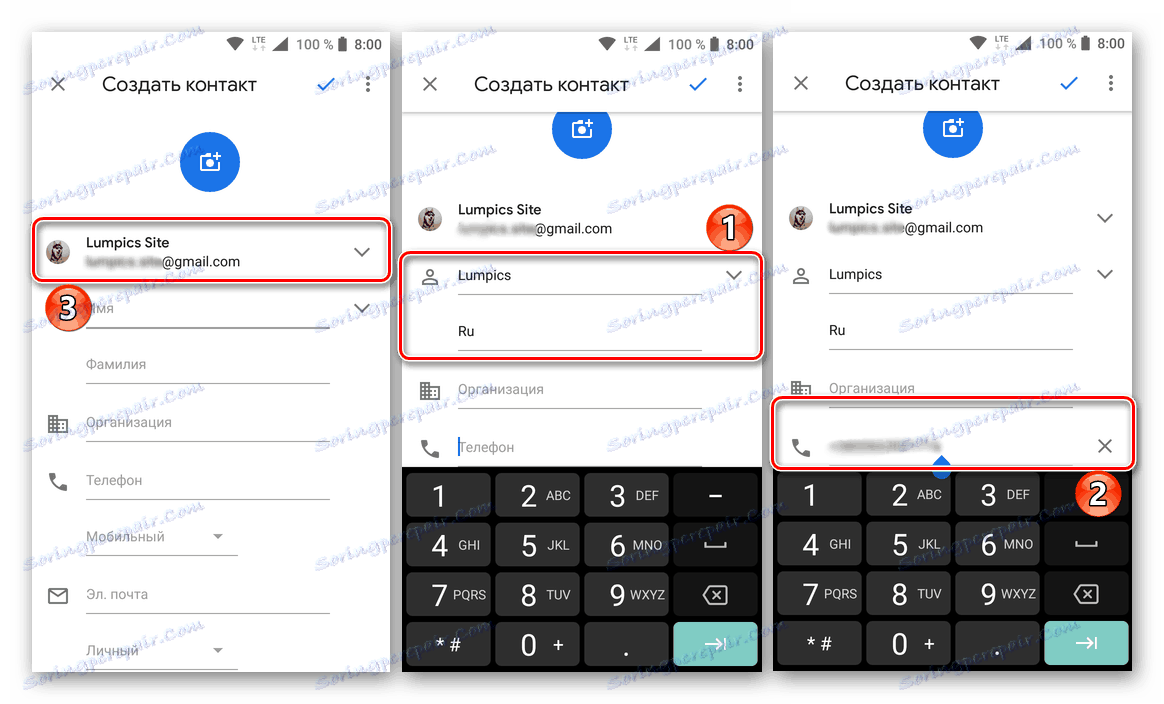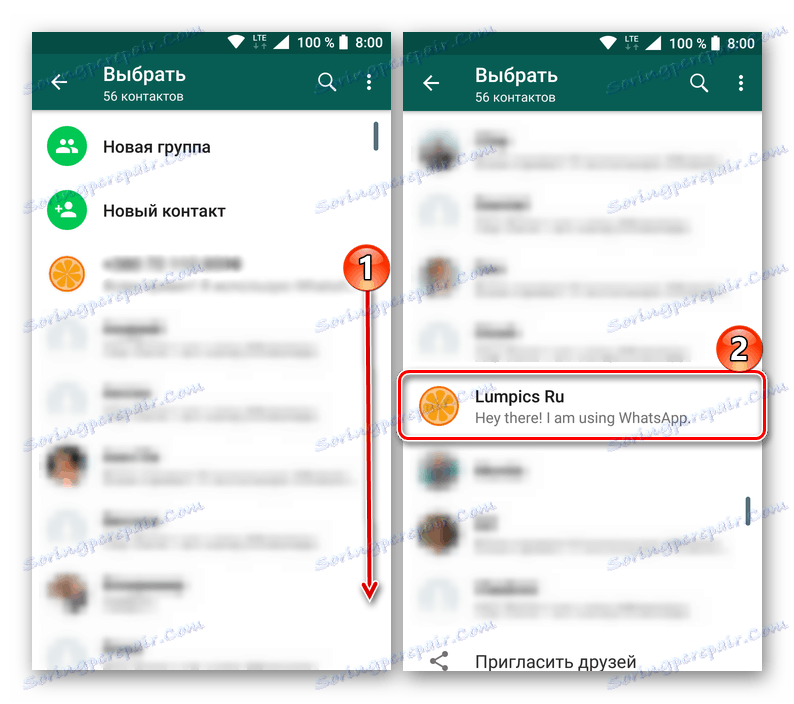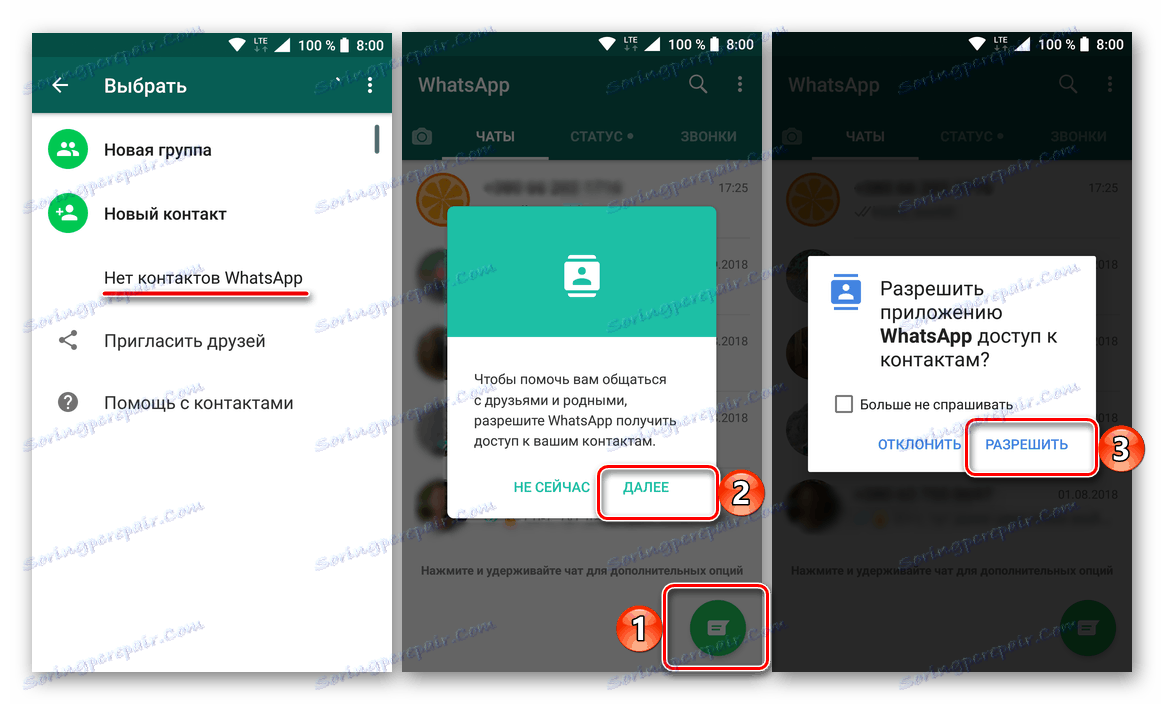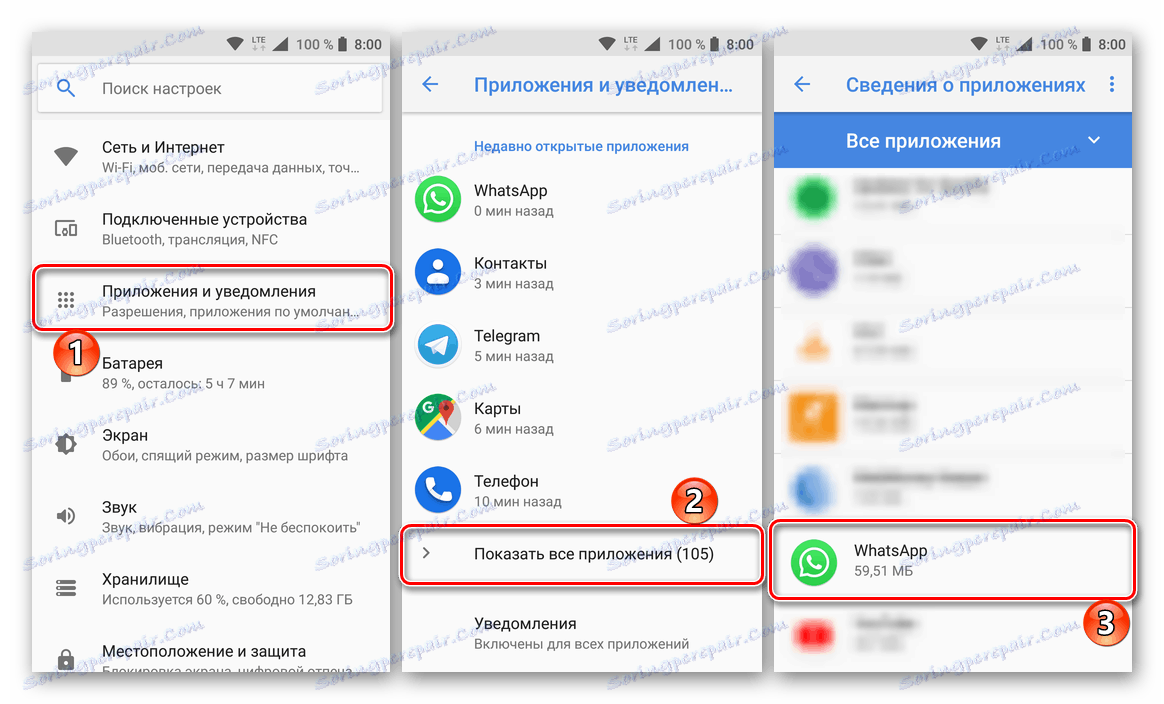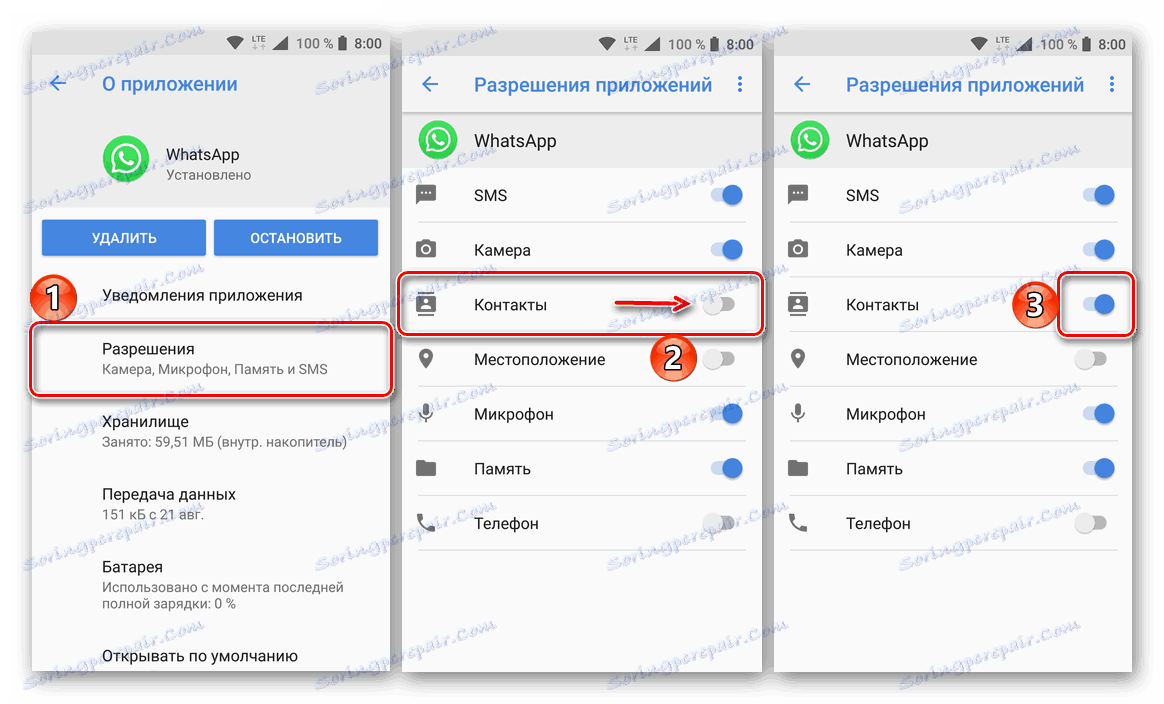Pridávanie a mazanie kontaktov v WhatsApp pre Android, iOS a Windows
Aplikácia WhatsApp, ktorá poskytuje bezplatnú textovú, hlasovú a video komunikáciu, je pomerne populárna na celom svete. A bez toho je obrovské užívateľské publikum neustále dopĺňané nováčikmi, ktorí nevedia, ako vyriešiť tento alebo ten problém v tomto posla. V našom dnešnom článku budeme hovoriť o tom, ako pridať a / alebo odstrániť kontakt v adresári WattsAp na mobilných zariadeniach s robot a iOS ako aj na osobných počítačoch s windows ,
obsah
robot
Majitelia mobilných zariadení s operačným systémom Android, či už sú to smartfóny alebo tablety, môžu do spoločnosti WhatsApp pridať nový kontakt tromi rôznymi spôsobmi. Aj keď dve z nich sú skôr variantom toho istého algoritmu akcií. Priame vymazávanie z adresára je ešte jednoduchšie, čo nie je prekvapujúce. Povedzme to všetko podrobnejšie.

Pridajte kontakty do aplikácie WhatsApp pre systém Android
Adresár, ktorý je k dispozícii v Android verzia aplikácie VotsAp , v skutočnosti iba synchronizuje a zobrazuje kontakty, ktoré sú uložené buď v pamäti telefónu, alebo v účte Google. Len v týchto "miestach" a môžete pridať údaje nového užívateľa - jeho meno a mobilné číslo.
Metóda 1: Adresár Android
Na absolútne každý smartphone s Androidom je predinštalovaná aplikácia "Kontakty" . Toto môže byť vlastné riešenie Google alebo skutočnosť, že výrobca zariadenia bol integrovaný do prostredia operačného systému, v našom prípade nehrá osobitnú úlohu. Hlavná vec je, že kontaktné informácie zo všetkých aplikácií nainštalovaných v zariadení, ktoré podporujú túto funkciu, sú uložené v zabudovanom adresári. Priamo cez to môžete pridať nový kontakt do aplikácie WhatsApp Messenger.
Pozri tiež: Kde sú kontakty uložené v systéme Android
Poznámka: Nasledujúci príklad používa smartphone s "čistým" systémom Android 8.1 a podľa toho aj štandardnou aplikáciou "Kontakty" . Niektoré zo zobrazených prvkov sa môžu líšiť vo vzhľade alebo v názve, preto sa snažte nájsť najviac približný význam a logiku zápisu.
- Spustite aplikáciu Kontakty (dôležité nie "Telefón" ), ak ju nájdete na hlavnej obrazovke alebo v ponuke.
- Kliknutím na tlačidlo pridáte nový záznam vytvorený v tvare kruhu s plusom v strede.
- Zadajte meno a priezvisko (voliteľné) a telefónne číslo používateľa, ktorého kontakt chcete uložiť do príslušných polí.
![Pridanie kontaktných informácií do služby WhatsApp v systéme Android]()
Poznámka: Nad políčkom "Meno" môžete vybrať, kde je uložená vytvorená karta kontaktu - môže to byť jeden z účtov Google alebo interná pamäť zariadenia. Druhá možnosť nie je k dispozícii pre všetkých a prvá je najspoľahlivejšia a najpresnejšia.
- Po zadaní potrebných informácií klepnite na začiarkavacie políčko umiestnené v pravom hornom rohu a uistite sa, že nová položka v adresári bola úspešne vytvorená.
- Odhláste sa z "Kontakty" a spustite aplikáciu WhatsApp. Na karte "Rozhovory" , ktorá sa predvolene otvára a je prvou v zozname, kliknite na tlačidlo pre pridanie nového rozhovoru umiestneného v pravom dolnom rohu.
- Zobrazí sa zoznam kontaktov vášho zariadenia Android, ku ktorému má VotsAp prístup. Prejdite sa a nájdite používateľa, ktorého kontaktné informácie ste práve uložili do svojho adresára. Ak chcete začať rozhovor, stačí klepnúť na túto položku.
![Vyhľadajte pridaný kontakt v aplikácii WhatsApp v systéme Android]()
Teraz môžete odoslať správu zadaním textu do príslušného poľa.
- Doplnky: Pre bežnú prevádzku aplikácia WhatsApp potrebuje prístup k kontaktom v zariadení, a ak nie, aplikácia sa o to ihneď po kliknutí na tlačidlo chatu spýta. Ak to chcete urobiť, kliknite na tlačidlo "Ďalej" v zobrazenom okne so žiadosťou a potom na možnosť "Povoliť" .
![Poskytnutie potrebných povolení na prístup k kontaktom v aplikácii WhatsApp v systéme Android]()
Ak sa príslušná požiadavka nezobrazí, ale odosielateľ stále nebude mať prístup k kontaktom, môžete ho poskytnúť ručne. Postupujte nasledovne:
- Otvorte "Nastavenia" mobilného zariadenia, vyberte položku "Aplikácie" a potom prejdite na zoznam všetkých nainštalovaných aplikácií a nájdite v ňom VotsAp.
- Klepnite na názov posla v zozname a na stránke s popisom vyberte položku "Oprávnenia" . Presuňte prepínač na položku "Kontakty" v aktívnej polohe.
![Presuňte sa na nastavenia aplikácie, aby ste udelili povolenia aplikácii WhatsApp v systéme Android]()
![Udelenie povolenia na prístup k fotoaparátu pre aplikáciu WhatsApp v systéme Android]()
Tým, že dostanete správcovi povolenie na prístup k vašim kontaktom, môžete ho nájsť v jeho adresári a začať s ním korešpondenciu.
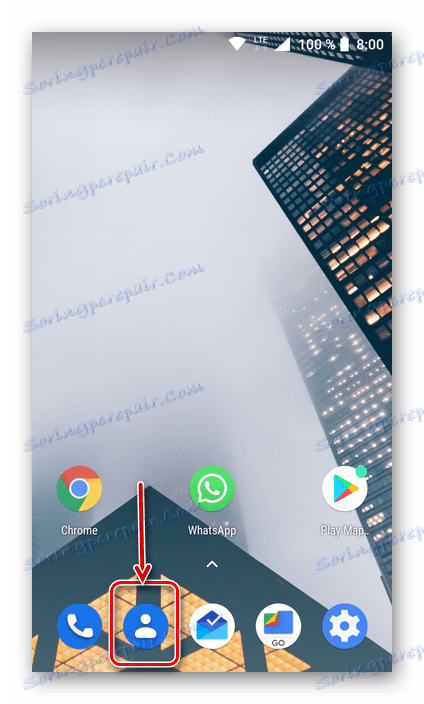
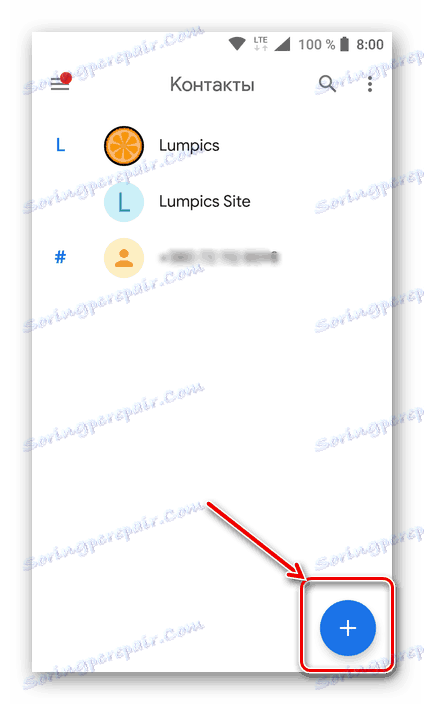
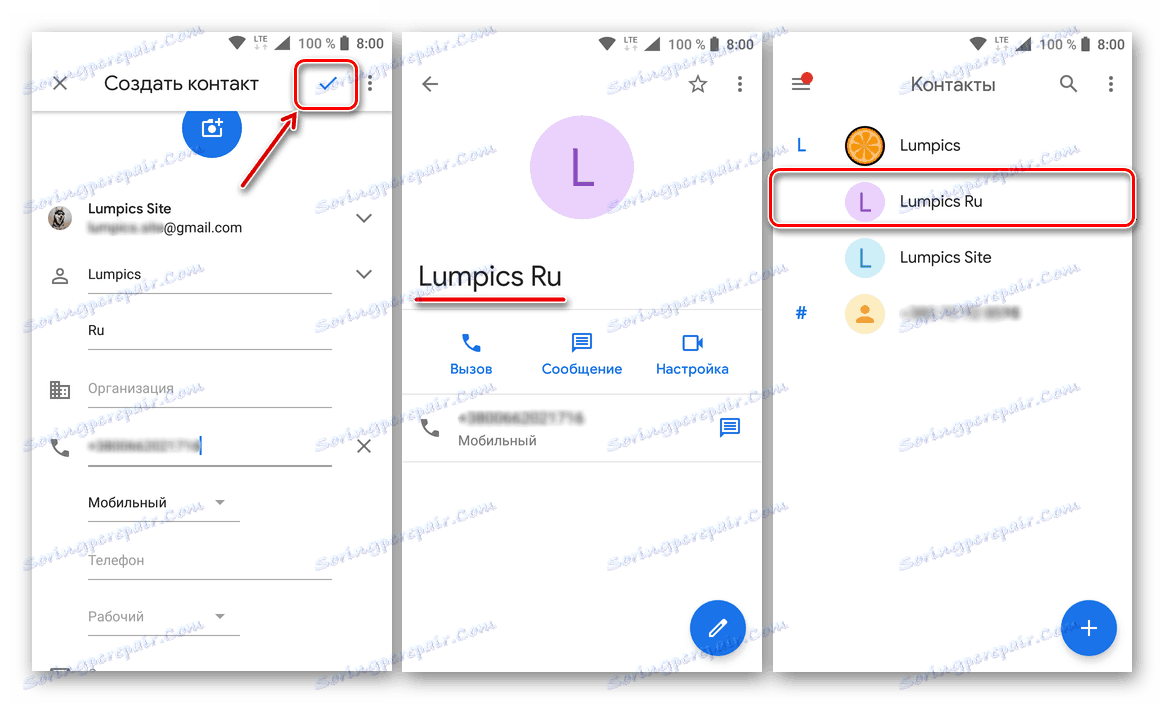



Nie je nič ťažké pridať nový kontakt do aplikácie. Keďže tieto záznamy sú uložené v pamäti telefónu, alebo výhodnejšie v účte Google, budú prístupné aj po opätovnej inštalácii aplikácie. Vo verzii pre stolné počítače slúžia ako zrkadlo mobilného klienta aj tieto informácie.
Pozri tiež: Ako uložiť kontakty v systéme Android
Metóda 2: Messenger Tools
Do svojho adresára môžete pridávať používateľské údaje nielen prostredníctvom systému "Kontakty" , ale aj priamo z aplikácie WhatsApp. Je pravda, že uchovávanie týchto informácií sa stále vykonáva v štandardnej aplikácii pre systém Android - v tomto prípade posla iba presmeruje na ne. Avšak táto metóda bude veľmi výhodná pre používateľov, ktorí používajú viac ako jednu aplikáciu na uloženie kontaktov a / alebo tých, ktorí nevedia, ktorý z nich je hlavný. Zvážte, ako sa to robí.
- V hlavnom okne programu VotsAp kliknite na tlačidlo pridania nového chatu a v zobrazenom zozname vyberte položku "Nový kontakt" .
- Rovnako ako v predchádzajúcej metóde, zistite, kde uložiť informácie (účet Google alebo pamäť telefónu), zadajte meno a priezvisko používateľa a zadajte jeho číslo. Ak chcete uložiť, klepnite na začiarknutie umiestnené na hornom paneli.
- Nový kontakt bude uložený v adresári vášho smartfónu a súčasne sa zobrazí v zozname používateľov dostupných na komunikáciu v aplikácii WhatsApp, odkiaľ môžete s ním začať spolupracovať.
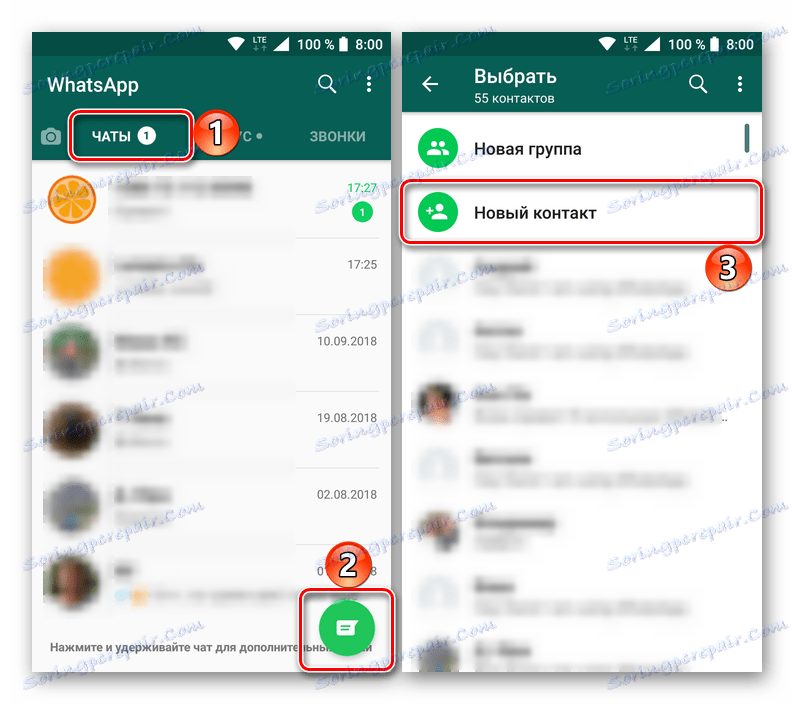
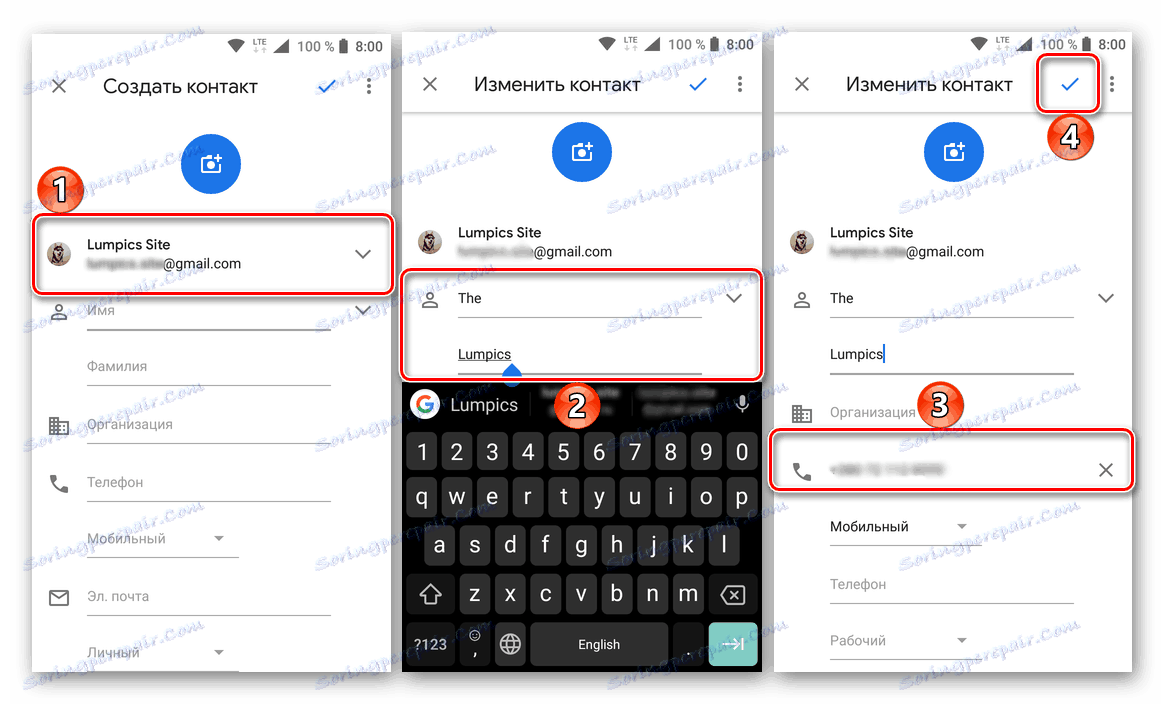

Tento prístup k pridávaniu nových kontaktov sa môže zdať vhodnejší pre používateľov, ktorí sa nechcú osobitne zaoberať podstatou operačného systému Android. Niekto sa nestará o to, kde je záznam skutočne uložený - v aplikácii messenger alebo systémovej aplikácii hlavnou vecou je, že to môžete robiť priamo v aplikácii VotsAp a výsledok vidieť na tom istom mieste.
Metóda 3: Korešpondencia s používateľom
Obe vyššie opísané možnosti obsahujú aspoň počet používateľov, ktoré chcete pridať do svojich kontaktov. Ale čo, ak nemáte tieto údaje? V tomto prípade zostáva dúfam, že má vaše číslo mobilného telefónu a ak je to tak, budete musieť osobne alebo iným spôsobom požiadať, aby vám napísal správu.
- Ak teda v "WhatsApp" odošle správa "neznámy" používateľ, zobrazí sa v zozname rozhovorov jeho telefónne číslo a pravdepodobne aj profilová fotka. Ak chcete prepnúť na ukladanie tohto kontaktu, otvorte začatú korešpondenciu, klepnite na vertikálnu elipsu v pravom hornom rohu a vyberte možnosť Zobraziť kontakt .
- Na stránke profilu kliknite na rovnakú elipsu a zvoľte "Otvoriť. v adresári. " Namiesto toho môžete kliknúť na tlačidlo Upraviť , potom na otvorenej karte kontaktu poklepte na tlačidlo s obrázkom ceruzky nachádzajúcej sa v pravom dolnom rohu.
- Teraz môžete zmeniť kontakt, alebo radšej mu dať identifikačné znaky - uveďte meno, priezvisko a, ak si to želáte, akékoľvek ďalšie informácie. Priamo sa číslo mobilného telefónu automaticky zapíše do príslušného poľa. Ak chcete uložiť, klepnite na zaškrtávacie políčko zobrazené na obrázku.
- Nový kontakt sa uloží do adresára mobilného zariadenia, aplikácia VotsAp sa zobrazí v podobnom zozname a rozhovor s týmto používateľom bude volaný jeho menom.
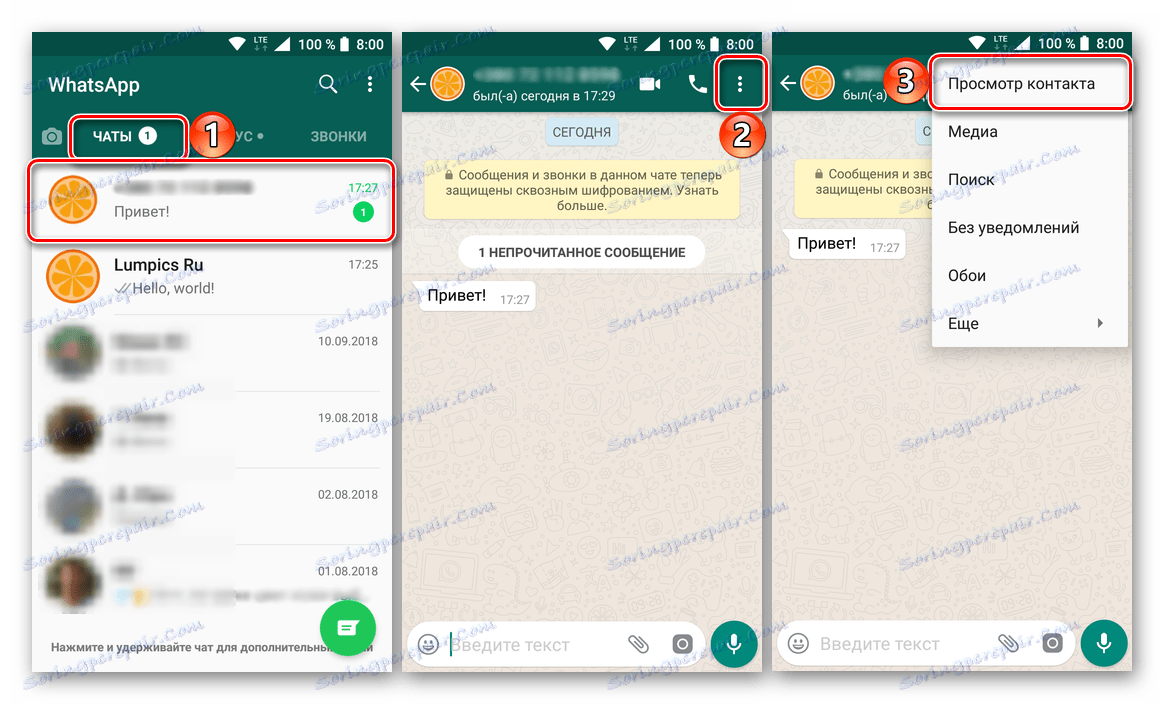
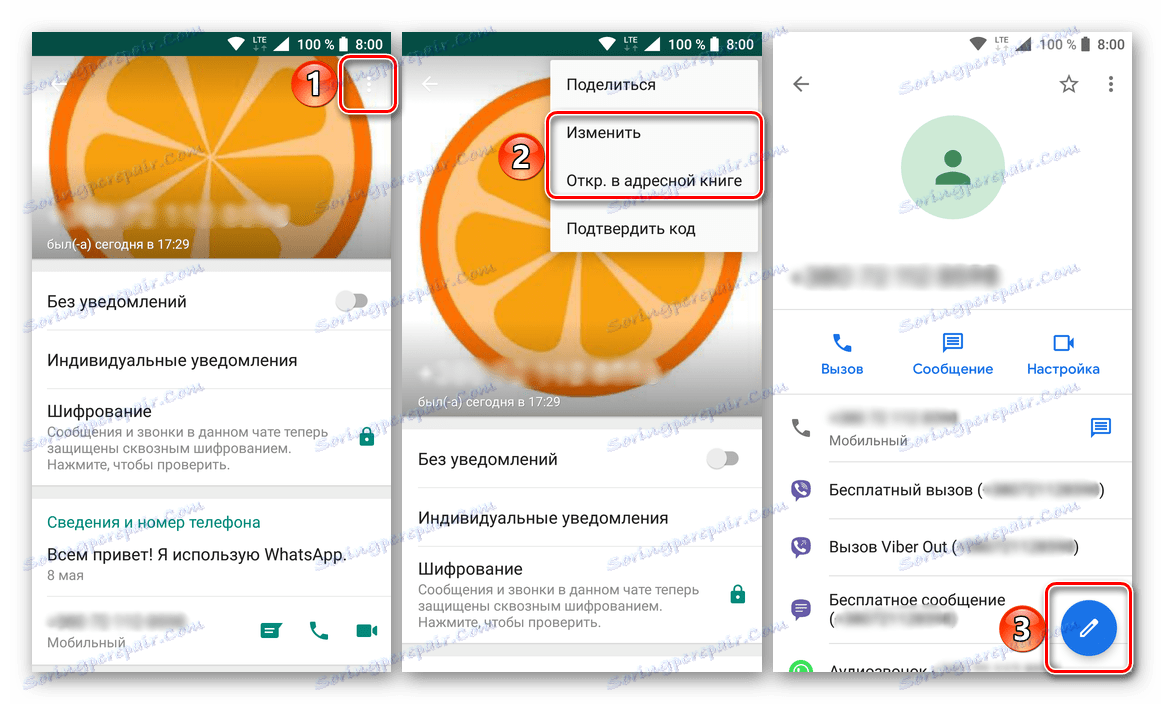
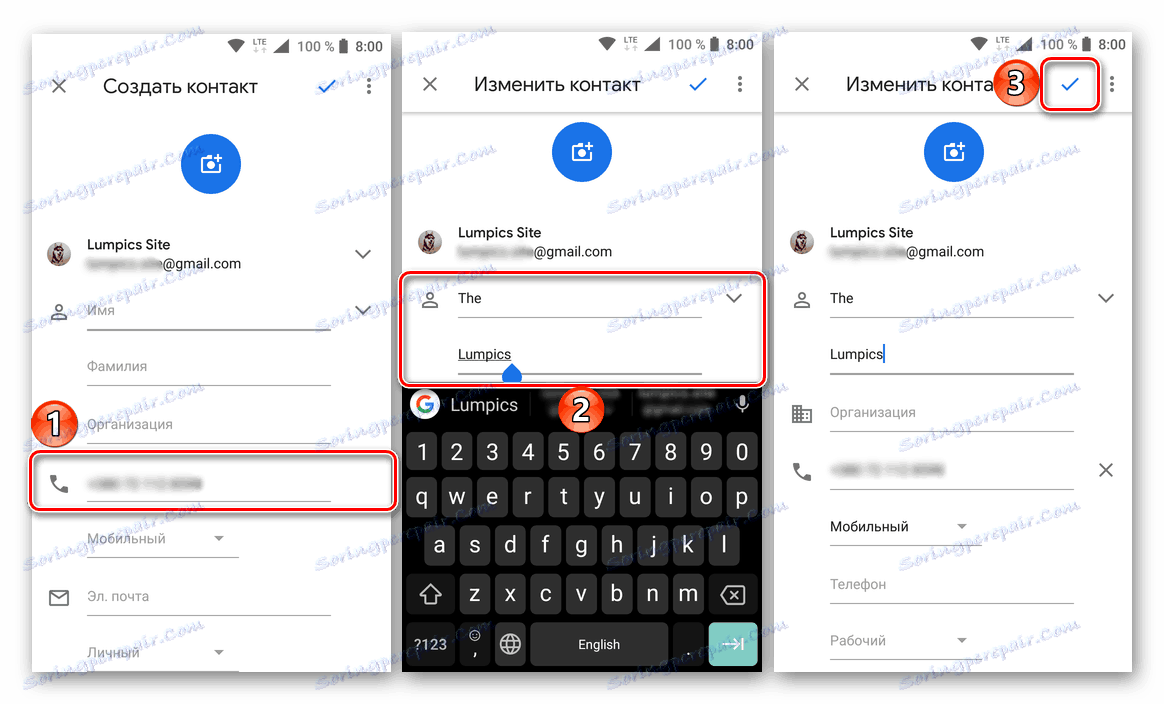

Ako môžete vidieť, bez toho, aby ste ani nepoznali telefónne číslo osoby, môžete ho ešte pridať do svojho zoznamu kontaktov. Je pravda, že na to, aby to bolo možné, musí najskôr písať v spoločnosti WhatsApp. Táto možnosť sa zameriava skôr na bežných používateľov, ale na tých, ktorých kontaktné informácie sú verejné, sa zobrazujú napríklad na vizitkách alebo v e-mailovom podpisu.
Odstrániť kontakty v systéme whatsapp pre android
Ak chcete odstrániť používateľské údaje z adresára VatsAp, musíte sa tiež obrátiť na systémové nástroje. Je dôležité pochopiť, že informácie budú vymazané nielen od posla, ale aj zo systému ako celku, to znamená, že už nemôžete pristupovať k nemu, kým ho znovu nezadáte a neuložíte.
Metóda 1: Adresár Android
Odstránenie kontaktu prostredníctvom aplikácie s rovnakým názvom v systéme Android sa vykonáva pomerne jednoduchým a intuitívnym algoritmom. Tu je to, čo musíte urobiť:
- Spustite aplikáciu Kontakty a nájdite v zozname meno používateľa, ktorého údaje chcete odstrániť. Kliknutím na ňu prejdete na stránku podrobností.
- Klepnite na vertikálnu elipsu, vyvolajte menu dostupných akcií a zvoľte "Odstrániť" . Potvrďte svoje zámery v pop-up okno so žiadosťou.
- Kontakt sa odstráni z adresára telefónu a teda z aplikácie WhatsApp.

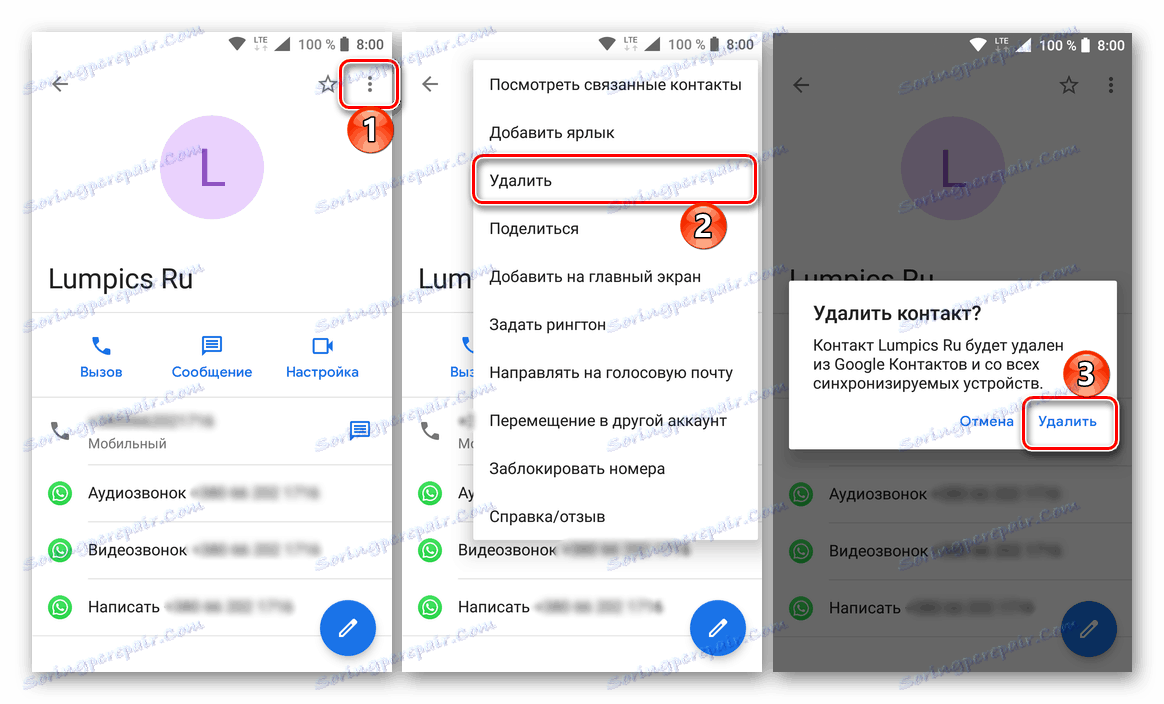
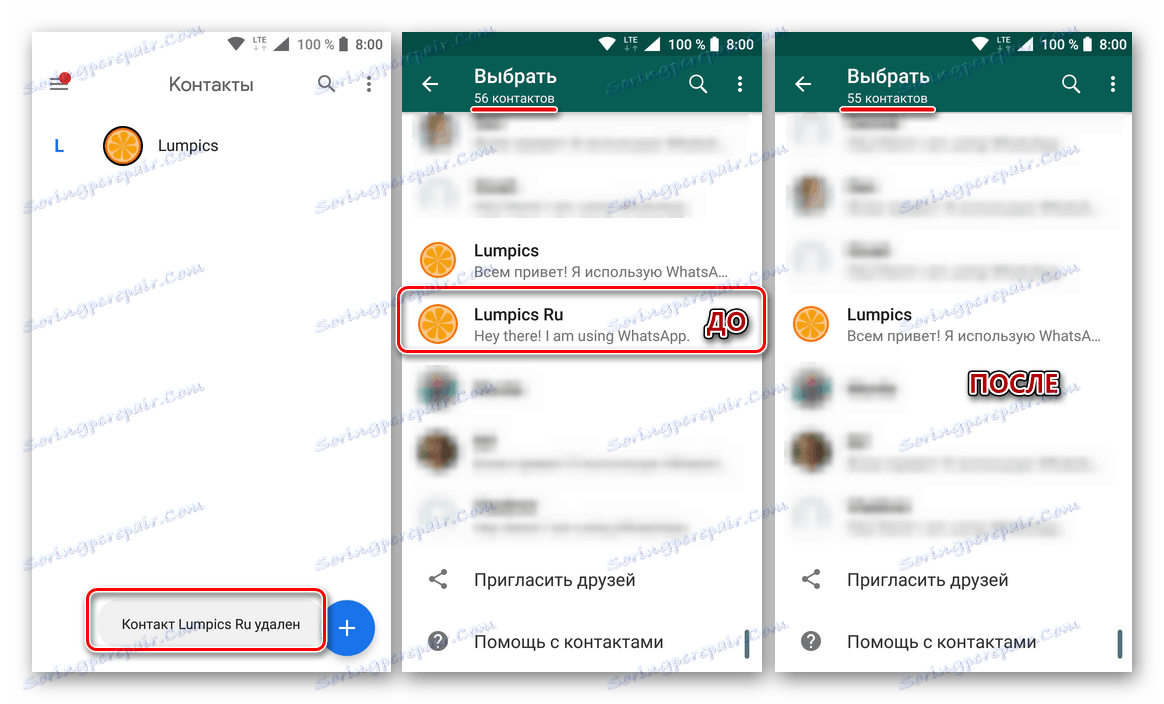
Metóda 2: Messenger Tools
Akcie popísané vyššie môžete prejsť priamo z rozhrania VotsAp. To bude vyžadovať ďalšie manipulácie, ale tento prístup sa pravdepodobne zdá byť vhodnejšie pre niekoho.
- Otvorte aplikáciu a klepnite na ikonu zodpovednú za pridanie nového rozhovoru.
- Nájdite v zozname kontaktov ten, ktorý chcete odstrániť, a kliknite na jeho anténu. V rozbaľovacom okne klepnite na ikonu (2) označenú na obrázku nižšie.
- Na stránke s kontaktnými informáciami kliknite na tri vertikálne body a v zobrazenej ponuke vyberte možnosť "Otvoriť". v adresári . "
- Opakujte kroky 2-3 opísané v predchádzajúcej metóde, aby ste odstránili zbytočný kontakt.
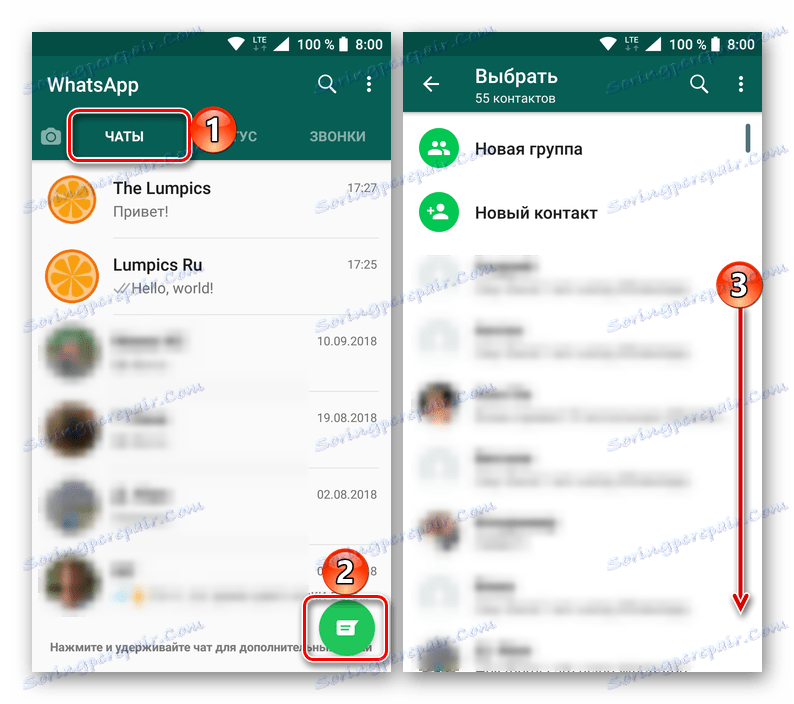
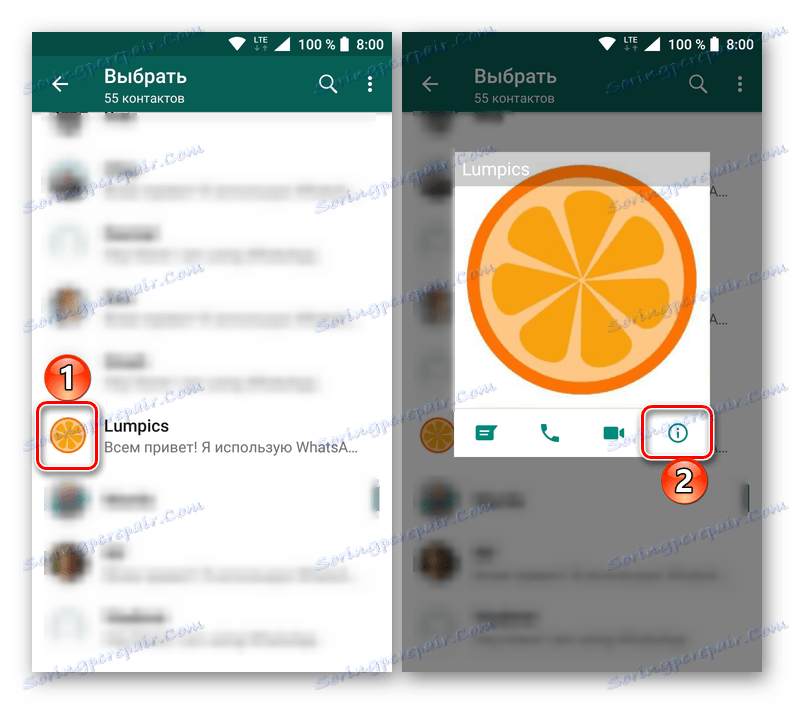

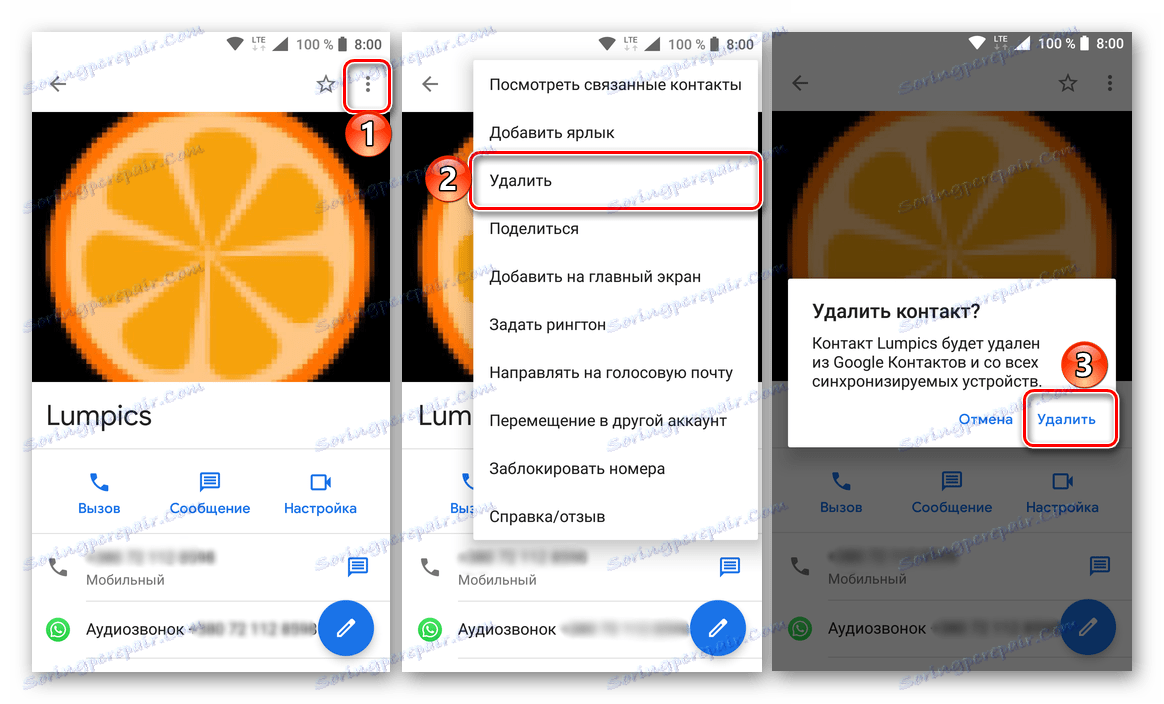
Je logické, že odstránenie kontaktu z aplikácie WhatsApp je ešte jednoduchšie ako pridanie nového záznamu do adresára. Pri vykonávaní týchto jednoduchých akcií však stojí za pochopenie, že údaje sa vymažú nielen z aplikácie Messenger, ale aj z mobilného zariadenia - vnútornej pamäte alebo účtu Google, v závislosti od miesta, kde boli pôvodne uložené.
iPhone
Whatsapp pre iOS - možnosť messenger používaná majiteľmi zariadení Apple, rovnako ako aplikácie pre iné mobilné platformy, umožňuje jednoducho manipulovať s obsahom adresára messenger.

Pridajte kontakty do aplikácie WhatsApp pre iPhone
Ak chcete pridať číslo osoby do kontaktov pracujúcich v prostredí iOS aplikácie WattsAp messenger, môžete použiť jednu z niekoľkých jednoduchých metód.
Metóda 1: Synchronizujte s telefónnym zoznamom iOS
WattsAp veľmi úzko spolupracuje s komponentami iOS. Kvôli synchronizácii dát, ktorú organizujú tvorcovia klientskej aplikácie, používateľ takmer nemôže byť zmätený problémom doplnenia adresára odosielateľa, stačí pridať identifikátory do "Kontakty" iPhone, po ktorom sa automaticky objavia v zozname prístupnom z aplikácie WhatsApp.
- Otvorte aplikáciu "Telefón" na zariadení iPhone a prejdite do sekcie "Kontakty" . V pravom hornom rohu obrazovky sa dotknite tlačidla "+" .
- Vyplňte polia "Meno" , "Priezvisko" , "Spoločnosť" , prípadne odovzdajte fotografiu budúceho partnera. Klepnite na "Pridať telefón" .
- Vyberte typ zadaného čísla a pridajte identifikátor do poľa Telefón . Ďalej kliknite na "Dokončiť" .
- Tým sa dokončí vytvorenie nového záznamu v adresári iPhone. Otvorte aplikáciu WhatsApp a prejdite na kartu "Rozhovory" . Dotknite sa tlačidla "Vytvoriť nový rozhovor" v hornej časti obrazovky vpravo a skontrolujte v zozname, ktorý otvára nový kontakt, s ktorým môžete začať korešpondenciu.
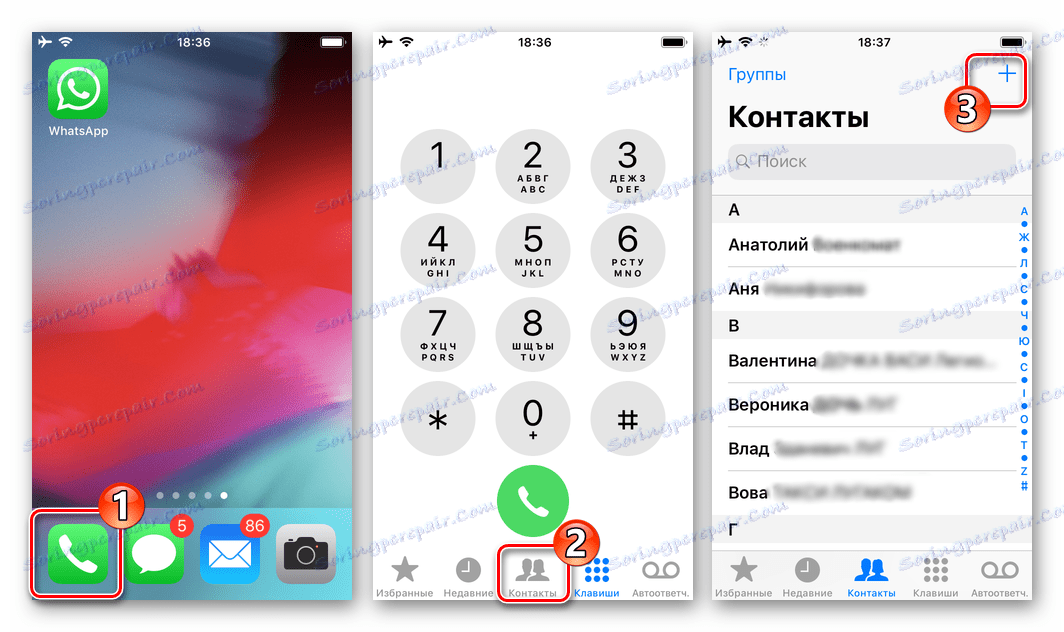
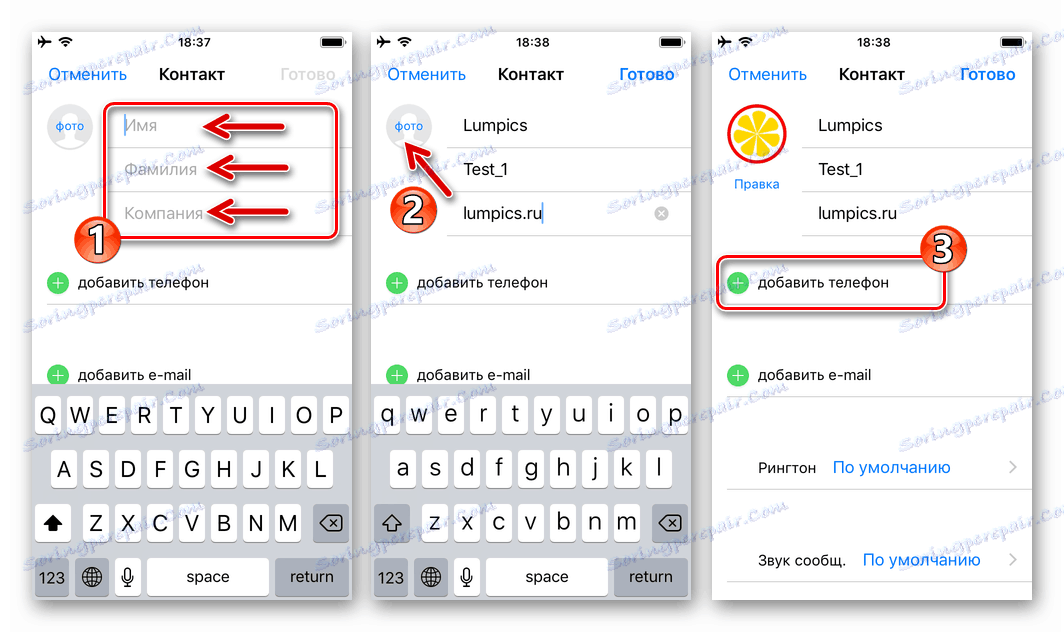
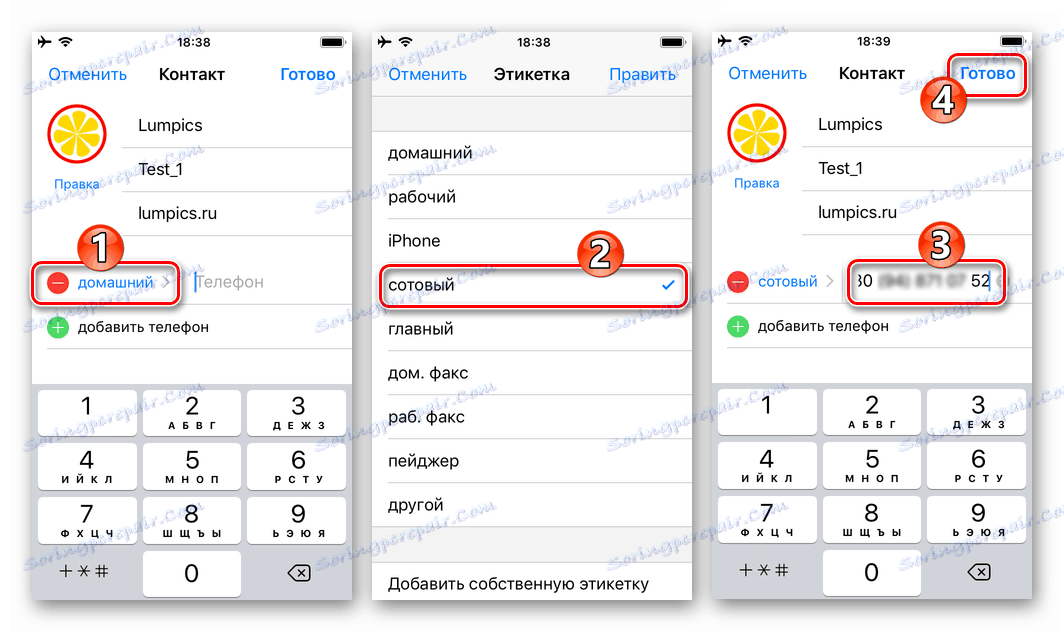
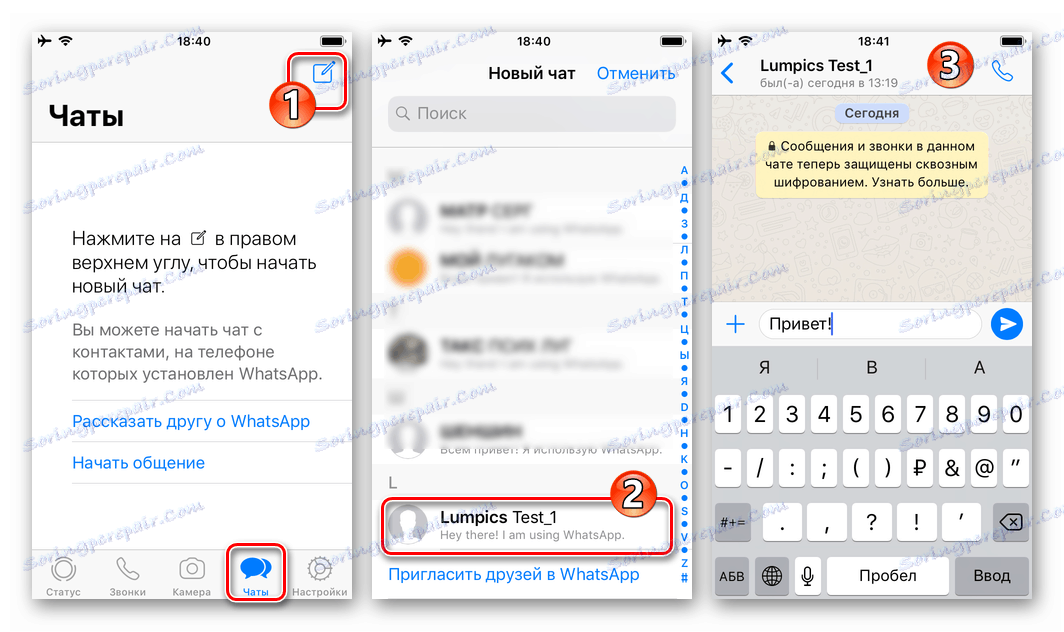
Ak nebol odosielateľovi prístup k "kontaktom" pri jeho prvom spustení alebo ak bolo povolenie stiahnuté počas používania aplikácie WhatsApp namiesto záznamov v telefónnom zozname, po dokončení vyššie uvedených pokynov dostaneme upozornenie:
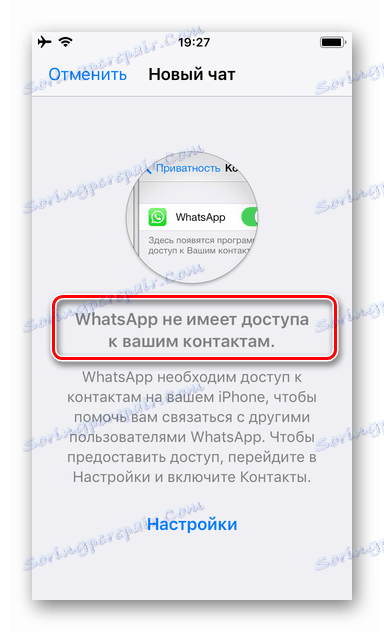
Ak chcete situáciu opraviť, klepnite na položku "Nastavenia" na obrazovke, ktorú zobrazuje VatsAp. V otvorenom zozname možností prepnite prepínač "Kontakty" do polohy "Zap" . Prejdite do služby instant messenger - teraz sa zobrazí zoznam položiek.
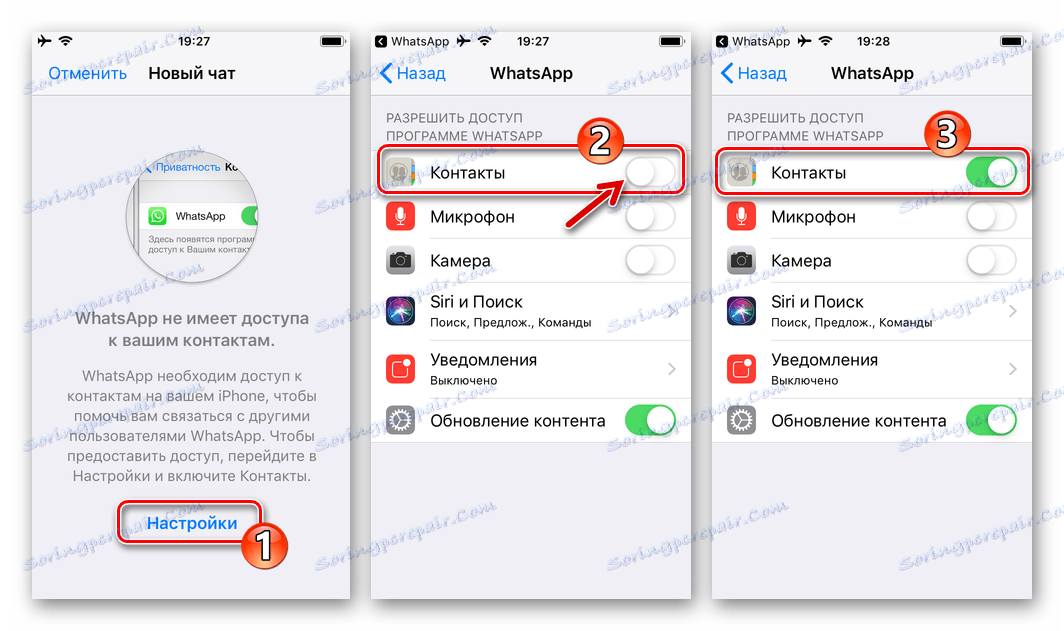
Metóda 2: Messenger Toolkit
Môžete pridať novú položku do svojich kontaktov WatchesAp bez toho, aby ste opustili klienta messenger pre iPhone. Na implementáciu tohto prístupu ideme nasledovným spôsobom.
- Otvorte aplikáciu, prejdite do sekcie "Rozhovory" , klepnite na "Nový rozhovor" .
- Klepnite na názov položky "Nový kontakt" , vyplňte polia "Name" , "Last Name" , "Company" a potom kliknite na "add phone" .
- Zmeňte typ čísla podľa potreby, zadajte ho do poľa "Telefón" a dvakrát sa dotknite položky "Hotovo" v hornej časti obrazovky.
- Ak je číslo zadané ako výsledok vyššie uvedených krokov použité ako identifikátor pre účastníka služby VatsAp, partner bude dostupný a zobrazený v zozname kontaktov odosielateľa.
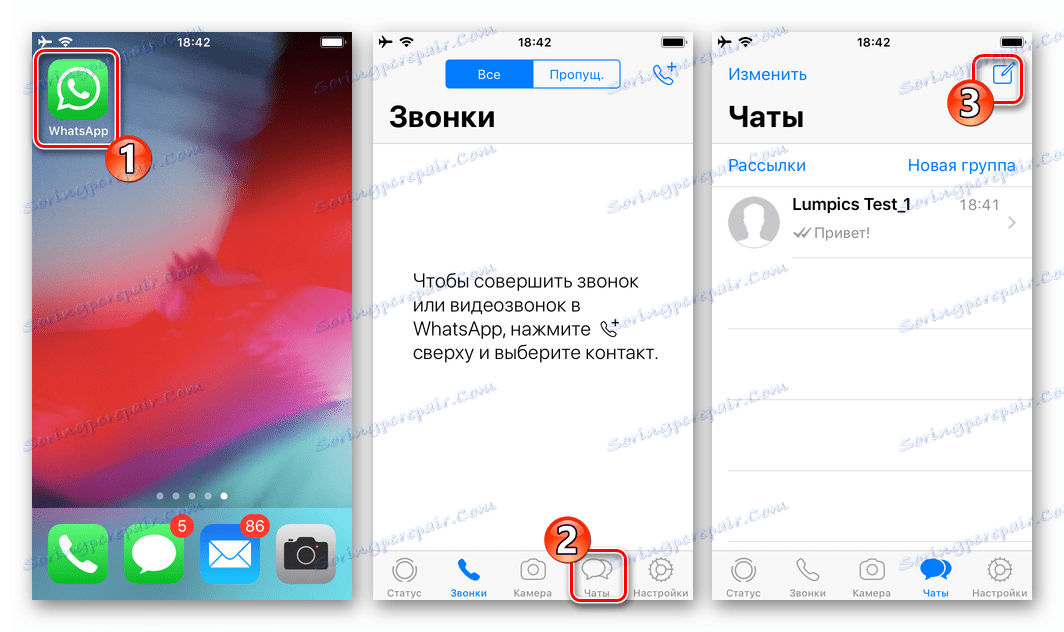
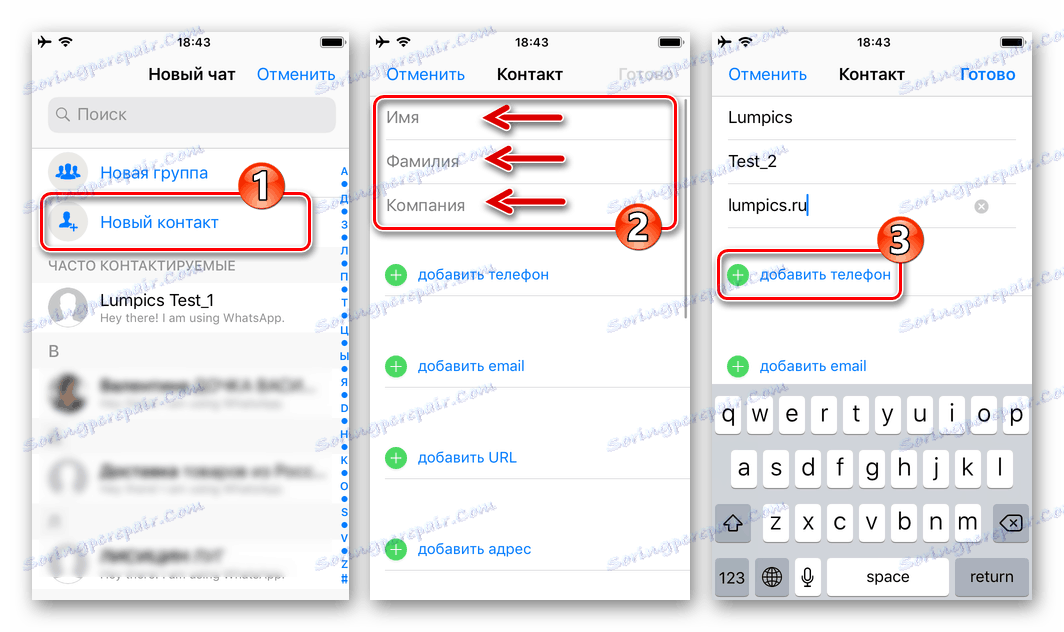
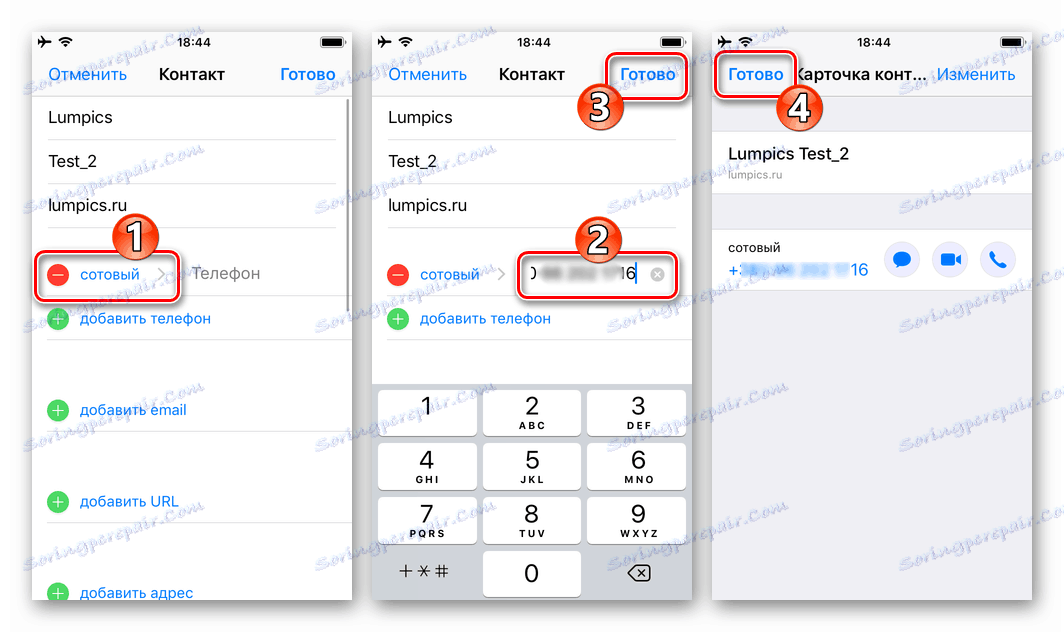
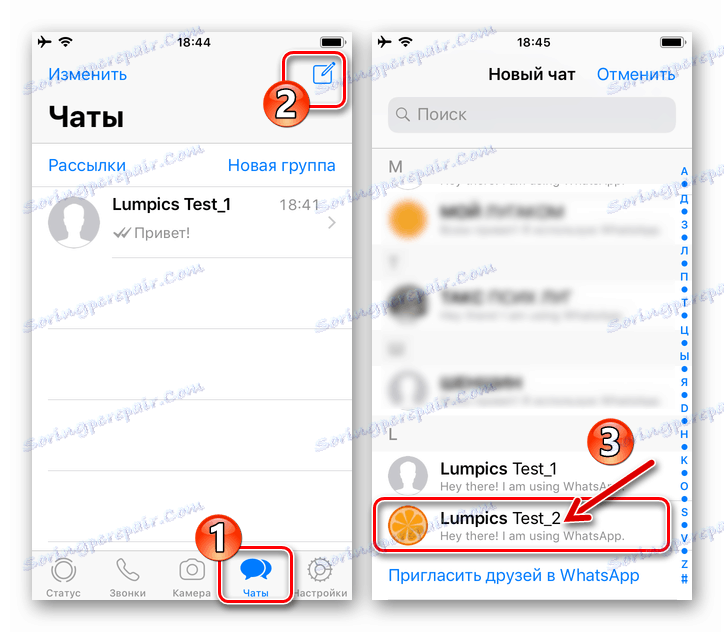
Metóda 3: Prijaté správy
Ďalší spôsob ukladania kontaktných údajov členov služby WhatsApp predpokladá, že iný používateľ iniciuje konverzáciu alebo hlasovú / video komunikáciu. Zároveň je jeho číslo vždy odovzdané službou adresátovi ako identifikátor odosielateľa informácií, čo umožňuje ukladať údaje do adresára.
- Budúceho partnera informujeme o vašom čísle, ktoré sa používa ako prihlasovacie meno pre prístup k službe, a žiadame vás, aby ste nám zaslali akúkoľvek správu. Otvárame "Rozhovory" vo VatsAp a sledujeme správu prenesenú z neuloženého čísla do adresára, klepnite na jeho hlavičku. Na obrazovke korešpondencie sa dotknite možnosti "Pridať kontakt" .
- Ďalej zvoľte "Vytvoriť nový kontakt" , vyplňte polia "Name" , "Last name" , "Company" a klepnite na "Finish" .
- Tým sa dokončí vytvorenie karty kontaktu. Nový účastník konferencie bol pridaný do služby instant messenger a súčasne do adresára iPhone a môžete ho neskôr nájsť podľa názvu, ktorý ste zadali pri sledovaní predchádzajúcej časti pokynu.
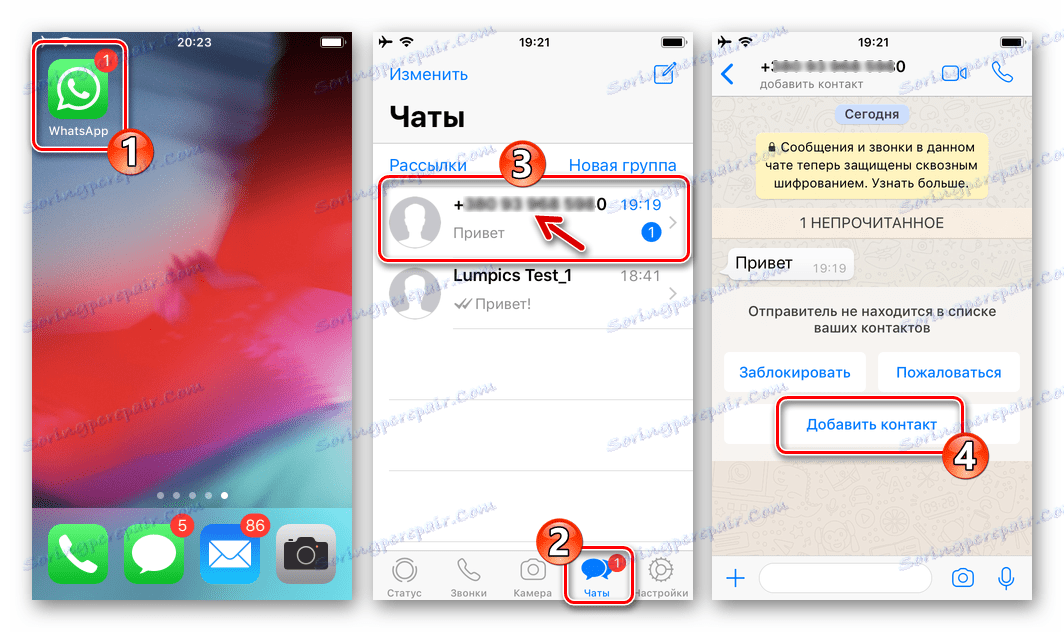
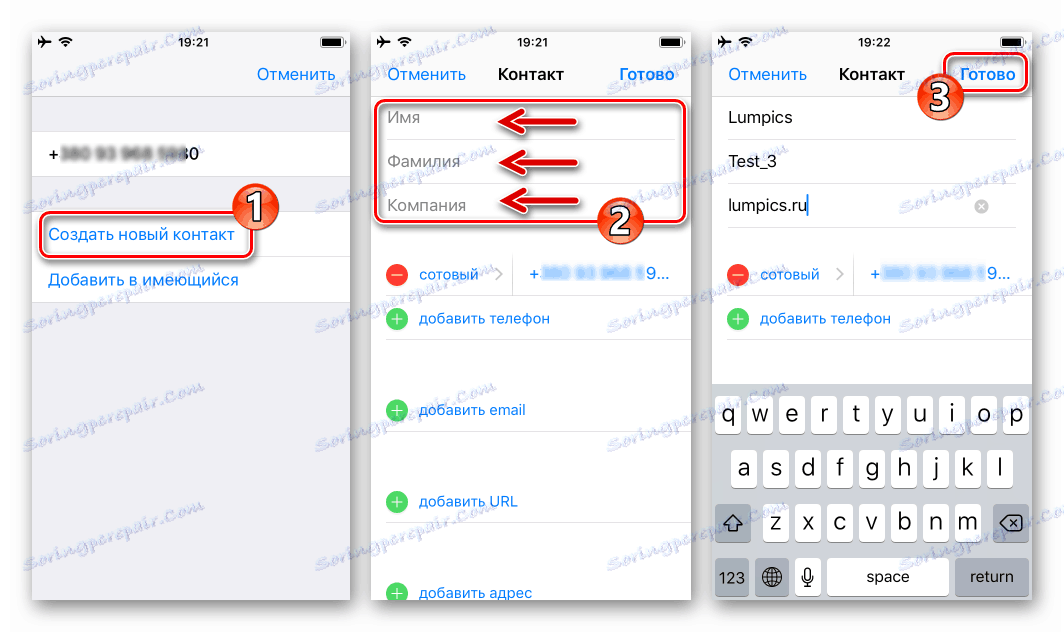
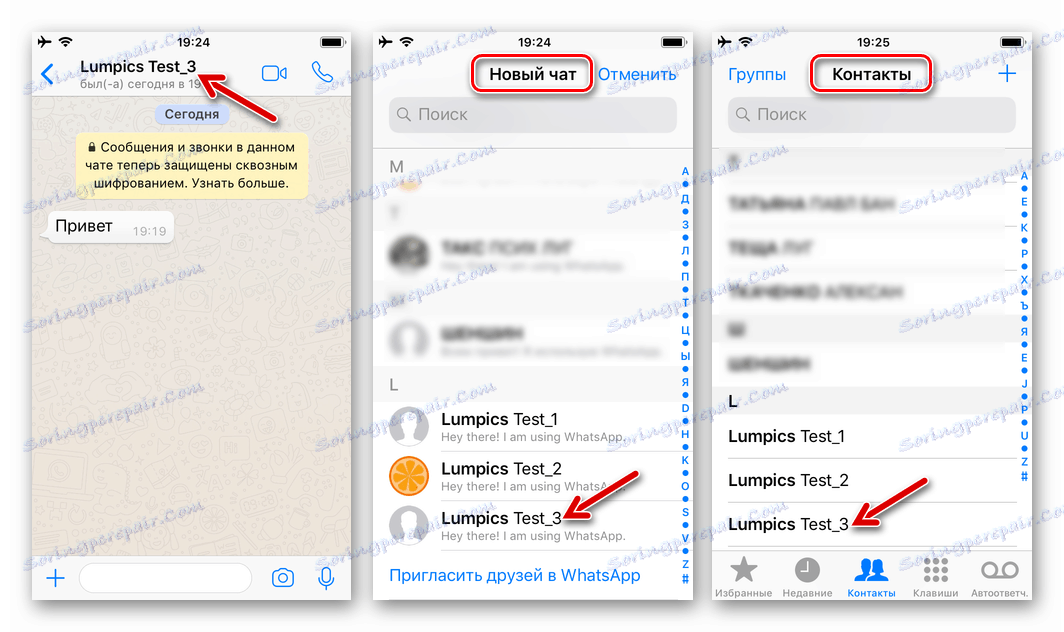
Odstráňte kontakty z aplikácie WhatsApp pre iPhone
Vymazanie zoznamu partnerov vo WatsAp z nežiaducich záznamov je rovnako jednoduché ako doplnenie kontaktov . Ak chcete odstrániť číslo, môžete prejsť jedným z dvoch spôsobov.
Metóda 1: Telefónny zoznam iOS
Keďže sú záznamy odosielateľa a obsah adresára iPhone synchronizované, najjednoduchší spôsob, ako sa zbaviť ostatných údajov člena WhatsApp, je vymazať ich z kontaktov pre systém iOS.
- Na telefóne iPhone otvoríme "Kontakty" . Nájdeme záznam, ktorý sa má vymazať, a otvoríme detaily klepnutia na meno partnera. Klepnite na položku Upraviť v hornej časti obrazovky vpravo.
- Prejdite zoznam možností dostupných pre kartu kontaktu dole a kliknite na položku Odstrániť kontakt . Zostáva potvrdiť potrebu zničiť údaje dotknutím sa tlačidla "Vymazať kontakt" , ktorá sa nachádza v spodnej časti obrazovky.
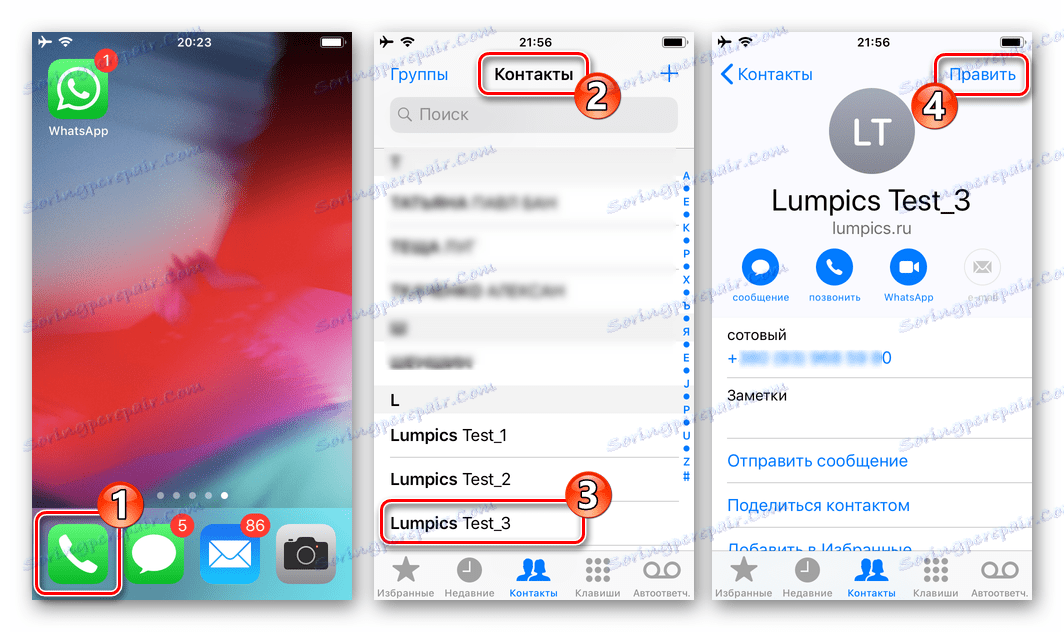
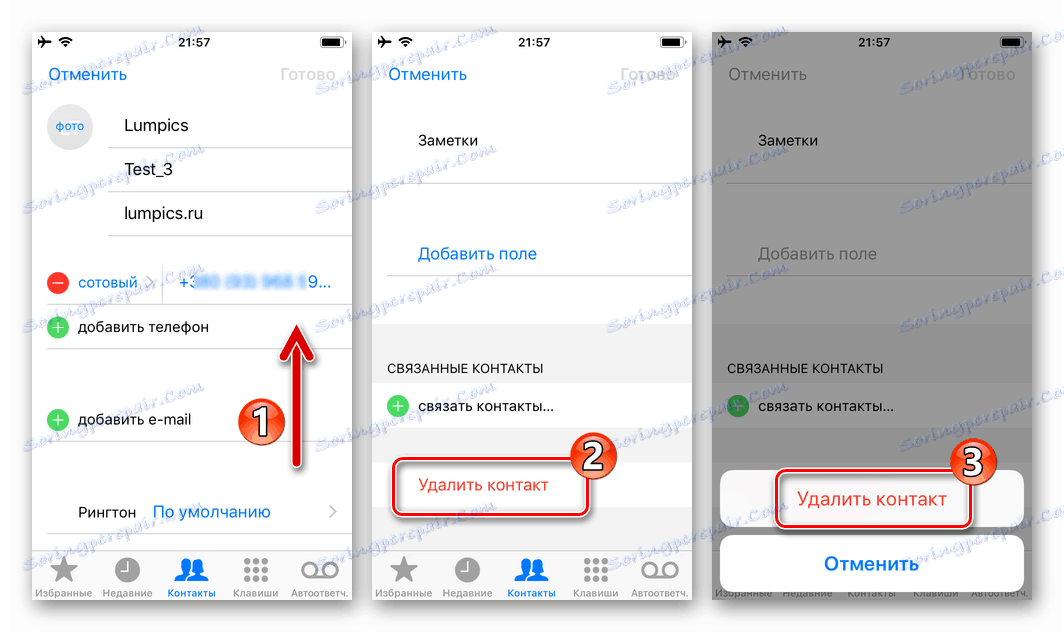
Metóda 2: Messenger Toolkit
Prístup k funkcii odstránenia kontaktov aplikácie WhatsApp je možné získať bez opustenia aplikácie klientského klienta.
- Otvorte rozhovor s osobou, ktorú chcete odstrániť z adresára, a dotknite sa jeho názvu v hornej časti obrazovky. Na zobrazenej stránke s podrobnými informáciami o čísle kliknite na "Zmeniť" .
- Potom vyhľadávame zoznam dostupných možností a dvakrát klepnite na položku Odstrániť kontakt .
- Po potvrdení akcie zmizne záznam obsahujúci identifikátor iného účastníka VatsAp zo zoznamu, ktorý je k dispozícii v telefónnom zozname Messenger a iOS.
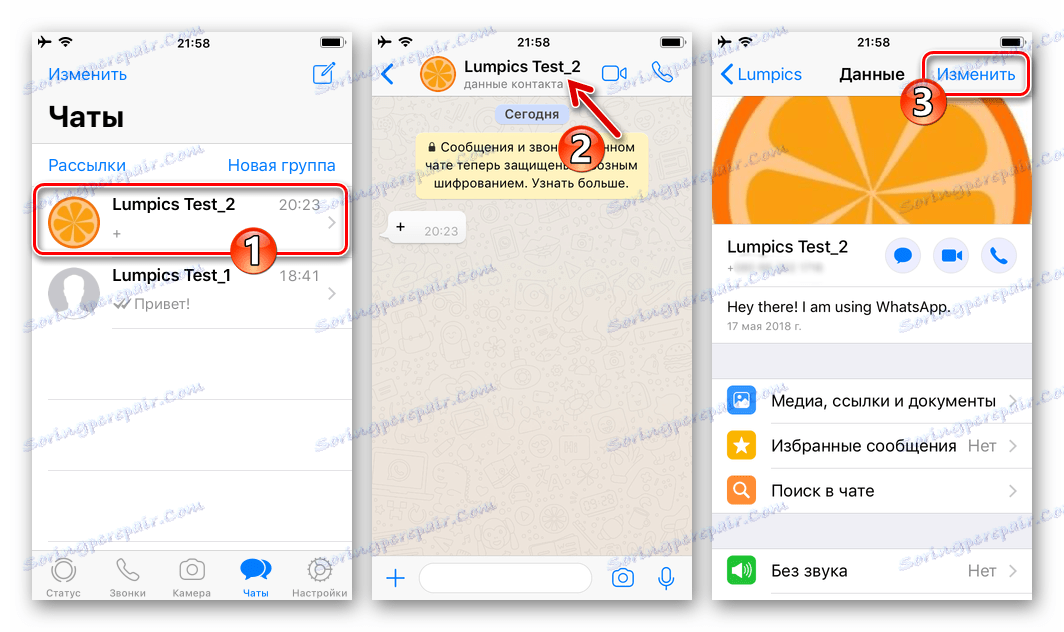
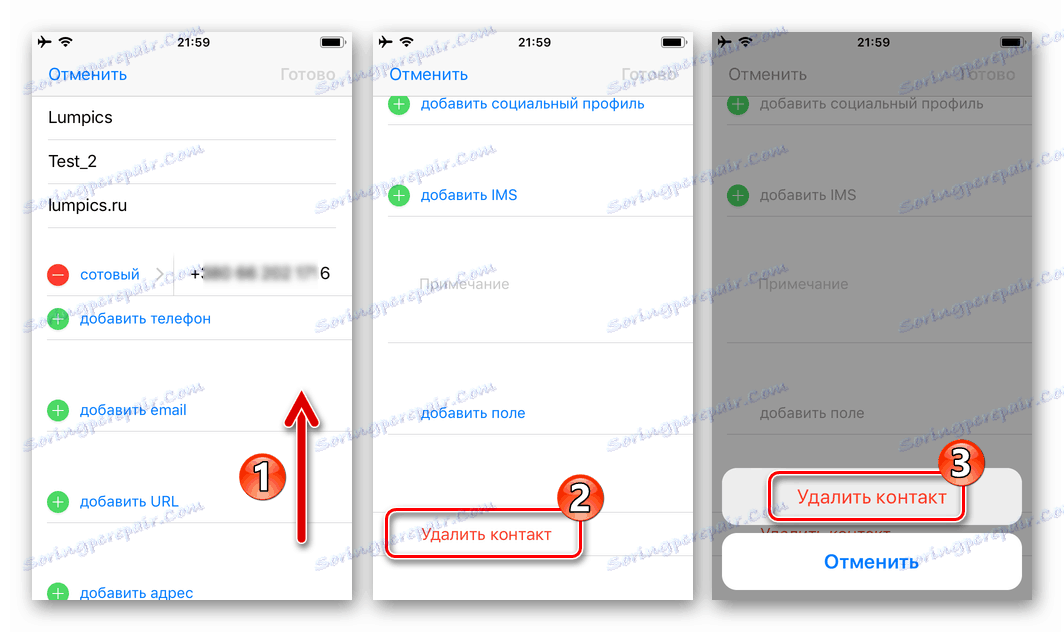
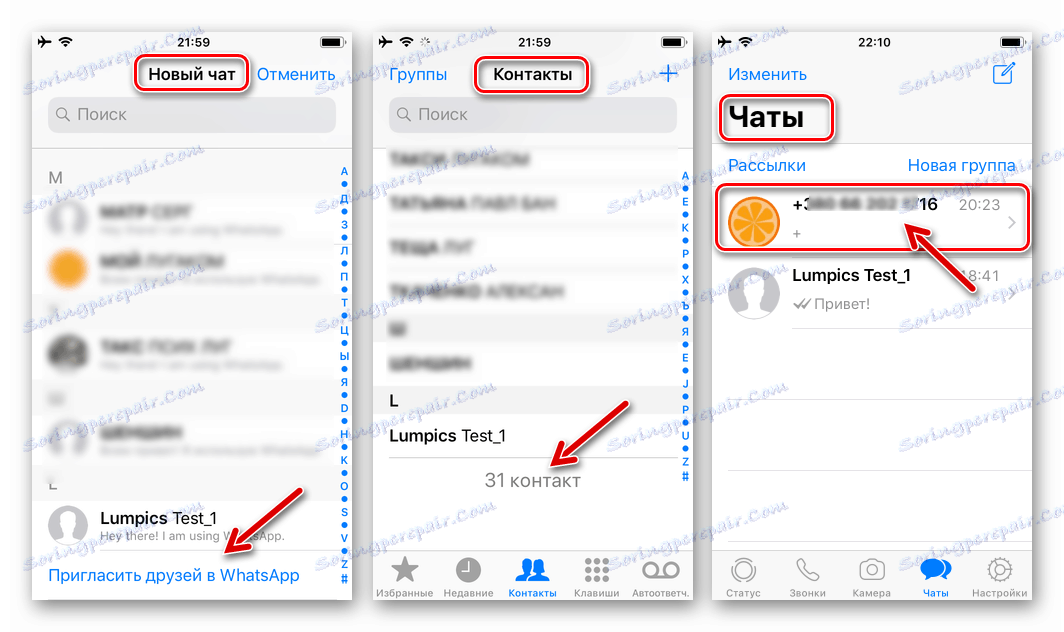
Upozorňujeme, že po odstránení kontaktu z aplikácie WhatsApp zostane obsah korešpondencie s neho neporušený a ďalšia výmena informácií prostredníctvom služby instant messenger je stále možná!
windows
Použitie Whatsapp na pc je veľmi pohodlný spôsob prenosu veľkého množstva informácií, ale klient Windows Messenger je neodmysliteľne len "zrkadlom" aplikácie inštalovanej v mobilnom zariadení s Androidom alebo iOS.
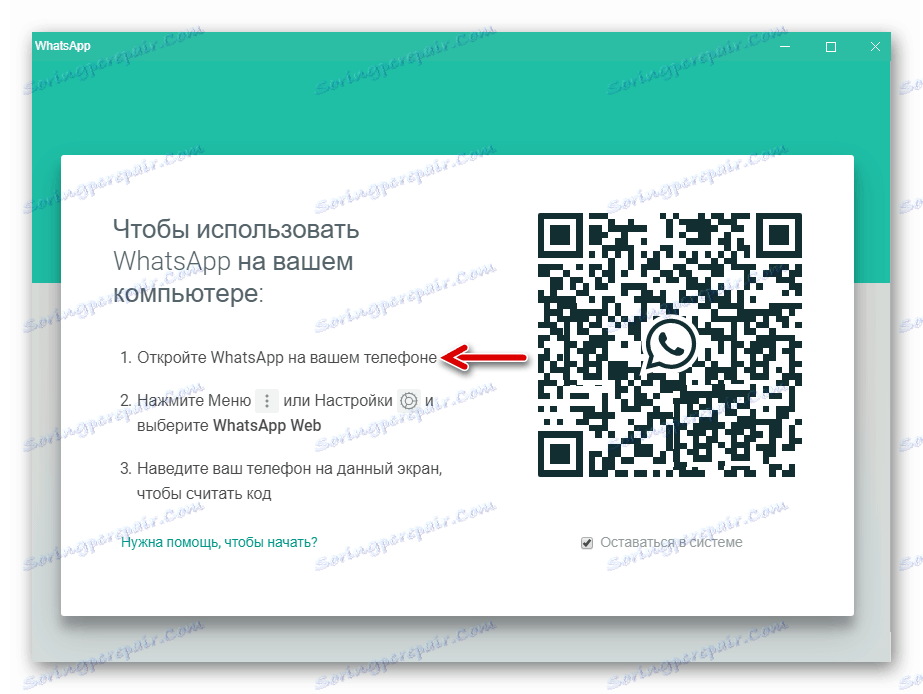
- Takýto prístup k implementácii funkčnosti vedie k určitým obmedzeniam príležitostí - pridanie alebo odstránenie kontaktu vo WatsAp z počítača nefunguje, pretože zoznam dostupných identifikátorov je skopírovaný verziou Windows počas synchronizácie s mobilnou verziou messenger a nič iné.
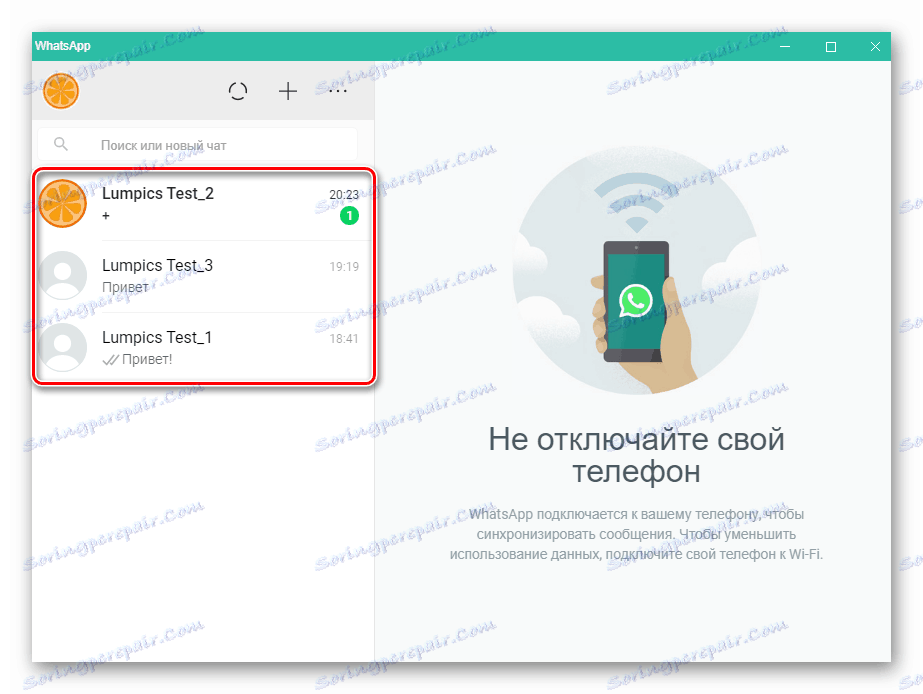
Ak chcete pridať alebo odstrániť kontakt zo zoznamu dostupných v aplikácii WhatsApp for Windows, musíte vykonať túto akciu v telefóne jedným z vyššie popísaných spôsobov v článku. V dôsledku výmeny dát medzi hlavnou aplikáciou na mobilnom zariadení a jej "klonovaním" na počítači sa nový / zbytočný kontakt objaví / zmizne v / zo zoznamu (a) možných sprostredkovateľov v klientovi služby služby Windows.
záver
Na to náš článok skončil. Z toho ste sa naučili, ako pridať kontakt do aplikácie VotsAp alebo v prípade potreby odstrániť z tohto zoznamu. Bez ohľadu na to, aké zariadenie používate ako messenger (počítač alebo mobil), problém je jednoduchý. Dúfame, že tento materiál vám bude užitočný.